Nadiifi faylal dhawaanahan ku jiray Windows 10, oo jooji tusmada galka badan
Windows 10 waxay ku tusinaysaa faylalka inta badan la galo iyo faylalkii u dambeeyay ee ku jira aragtida gelitaanka degdega(Quick access) ah markaad furto File Explorer . In kasta oo sifadani ay faa'iido u yeelan karto haddii aad u baahan tahay inaad si degdeg ah u gasho agabyadaada joogtada ah, waxay sidoo kale noqon kartaa xanaaq haddii aad isticmaaleyso kumbiyuutar la wadaago, oo aadan rabin in dadka kale ay ku arkaan waxaad ku sameyneyso isla kombuyuutar. Liisaskan waxaa lagu tirtiri karaa gacanta ama si joogto ah ayaa loo qarin karaa. Akhri si aad u ogaato sida loo sameeyo:
FIIRO GAAR AH:(NOTE:) Hagahan waxa uu daboolayaa Windows 10. Haddii aanad garanayn nooca Windows ee aad haysato, akhri Waa maxay nooca Windows ee aan ku rakibay? (What version of Windows do I have installed?).
Sida loo nadiifiyo faylalka dhawaantan(Recent) iyo faylalka soo noqnoqda(Frequent) ee File Explorer
Sida caadiga ah, qaybta gelitaanka degdega(Quick access) ah ee guddiga navigation ee dhinaca bidix ee File Explorer , had iyo jeer waxay soo bandhigaysaa faylalka dhawaa ee aad isticmaashay iyo faylalka soo noqnoqda ee aad furto markaad ka shaqaynayso Windows 10 PC.
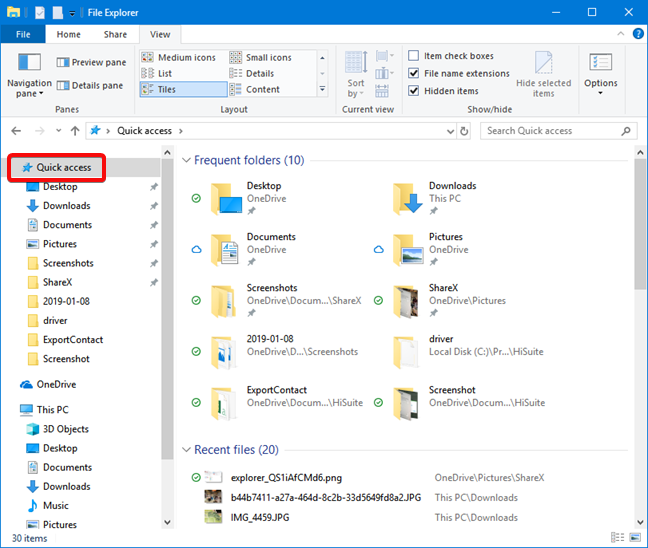
Waxaa laga yaabaa inaad rabto inaad nadiifiso faylalka dhawaanahan ku jiray Windows 10 iyo liiska galka soo noqnoqda, sida ku meel gaar ah. Waad samayn kartaa taas, laakiin, markaa Windows 10 wuxuu bilaabaa inuu dib u dhiso liisaska, iyadoo lagu saleynayo isticmaalkaaga File Explorer . Haddii aad rabto inaad tan samayso, waxaad ka nadiifinaysaa liisaskan Xulashada File Explorer (ama Xulashada Faylka)(File Explorer Options (or Folder Options)) . Hal dariiqo oo fudud oo lagu furi karo daaqadan waa in la raadiyo adiga oo isticmaalaya "ikhtiyaarada sahaminta faylka"("file explorer options") ee sanduuqa raadinta ee u dhow Start Menu . Guji ama taabo Xulashada File Explorer(File Explorer Options) ee liiska natiijooyinka raadinta.

Dhammaan siyaabaha loo furo File Explorer Options , akhri 8 siyaabood oo aad u furto daaqada Folder Options, gudaha Windows (dhammaan noocyada)(8 ways to open the Folder Options window, in Windows (all versions)) .
Daaqada File Explorer Options , ee ku taal tabka Guud , cadee qaybta (General)Qarsoonnimada(Privacy) . Guji ama taabo badhanka Clear , ka dibna OK si aad u xirto daaqada.

Faylasha dhawaan la isticmaalay iyo liisaska inta badan la isticmaalo waa la nadiifiyay. Haddii aad leedahay daaqada File Explorer oo furan, nadiifintu waa la arki karaa isla markaaba. Haddii kale, waxaad arki doontaa saameynta marka xigta ee aad furto aragtida gelitaanka degdega ah ee (Quick access)File Explorer . Nadiifintu ma saamayso faylasha iyo faylalka ku dheggan gelitaanka degdega ah(Quick access) . Sida kaliya ee iyaga looga tirtiri karo aragtida degdega(Quick access) ah waa in la furo. Akhri maqaalkan(this article) haddii aad rabto inaad barato sida loo daawado, loo dhejiyo oo furto alaabta si degdeg ah loo galo(Quick access) .
Sida loo qariyo faylalka dhawaantan(Recent) iyo faylalka soo noqnoqda(Frequent) ee File Explorer
Haddii aad u baahan tahay inaad ka takhalusto liisaska leh faylal dhow iyo faylal soo noqnoqda, waxaa laga yaabaa inaad si fiican ugu adeegto adiga oo qarinaya liisaskan gebi ahaanba. Markaad qariso, mar dambe ma soo baxayaan, uma baahnid inaad ka walwasho nadiifinta liisaska mar walba.
Sida nadiifinta oo kale, qarinta waxaa laga sameeyaa Xulashada File Explorer (ama Xulashada Faylka)(File Explorer Options (or Folder Options)) . Tabka Guud(General) , ka raadi qaybta Qarsoonnimada(Privacy) . Ka saar " muuji faylasha dhowaan la isticmaalay ee gelitaanka degdega ah"(Show recently used files in Quick access") iyo " Tus faylasha inta badan la isticmaalo ee gelitaanka degdega ah"(Show frequently used folders in Quick access") oo taabo OK si aad u xirto daaqada.

Saameyntu waa isla markiiba File Explorer .
Sida loo nadiifiyo walxaha gaarka ah faylalka dhawaa ama galka soo noqnoqda
Waxa kale oo aad ka takhalusi kartaa shayada gaarka ah gelitaanka degdega ah(Quick access) , adoon nadiifin dhammaan faylalkaagii dhawaa ama faylalka inta badan la isticmaalo. Haddii aad rabto in aad haysato inta badan liisaska oo aad ka takhalusto laba shay oo keliya, markaa uma baahnid inaad tirtirto liiska oo dhan. Si kastaba ha ahaatee, walxahaas ayaa laga yaabaa inay soo baxaan mar kale mustaqbalka, haddii aad mar kale isticmaasho. Waa kan sida loo sameeyo:
Marka hore, fur File Explorer(open File Explorer) , oo fur aragtida deg(Quick access view) -degga ah adigoo gujinaya ama ku dhufo

Aqoonso faylka ama galka aad rabto in aad ka tirtirto liiska faylalka dhawaa ee faylalka soo noqnoqda, oo midig-guji ama taabo oo hay. Ka dooro " Ka saar Helitaanka Degdegga ah"(Remove from Quick access") ee menu-ka furmaya.
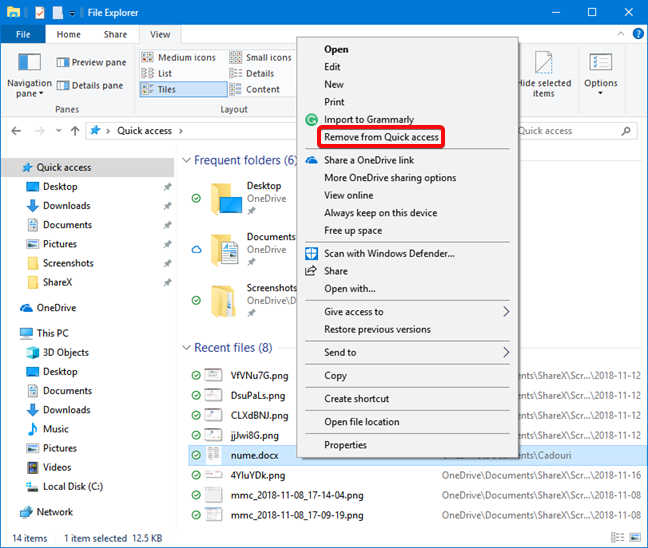
Faylka ama galku waa laga saaray liiska isla markiiba.
Ma qabtaa wax walaac ah oo ku saabsan sirnimada markaad isticmaalayso faylasha iyo faylalka gudaha Windows 10 ?
Hadda oo aad ogtahay sida loo qariyo faylalka dhawaanahan iyo faylalka inta badan la isticmaalo ee File Explorer , waa inaad awood u yeelatid inaad si fiican u isticmaasho doorashadan oo aad u habayso sida aad doorbidayso. Kahor intaadan xidhin casharkan, noo sheeg sababta aad u nadiifinayso faylalka dhawaa iyo faylalka soo noqnoqda, ee File Explorer . Miyaad ka welwelsan tahay sirtaada mise waxaa jirta sabab kale oo doorashadan?
Related posts
Sida loo isticmaalo aragtida File Explorer gudaha Windows 10 sida pro -
Sida loo beddelo qaab-dhismeedka galka gudaha Windows 10's File Explorer
Sida loo maamulo amarrada File Explorer gudaha Windows 10 -
Sida loo beddelo meelaha gal-galka isticmaalaha gudaha Windows 10 (Dukumentiyada, Soodejinta, iwm.) -
Sida loogu xidho server-ka FTP gudaha Windows 10, laga bilaabo File Explorer -
7 siyaabood oo loo yareeyo oo loo kordhiyo apps gudaha Windows 10
5 siyaabood oo dib loogu magacaabi karo darawal kasta oo ku jira Windows 10
Sida loo cusboonaysiiyo Windows 10 (bilaash) -
Sida loo saaro ama looga qariyo ribbon ee File Explorer gudaha Windows 10
Sida loo kala saaro, kooxda, iyo shaandhaynta faylalka & faylalka gudaha Windows 10's File Explorer
Sida loo isticmaalo Windows 10 Taleefankaaga App-ka ee wata Android-ka casriga ah
Waa maxay View Task in Windows 10 iyo sida loo isticmaalo
Sida loo baadho Windows 10 oo leh File Explorer
Sii taageero fog Windows 10 isticmaalayaasha leh Kaalmada Fog ee Windows
34 kiiboodhka gaaban ee loogu talagalay Windows 10's Command Prompt
Waa maxay Ku Kulan hadda gudaha Windows 10, iyo sida loo isticmaalo -
Sida loo dhejiyo Start Menu gudaha Windows 10: Hagaha oo dhameystiran
Habka Ilaah ee Windows 11 vs. Windows 10 vs. Windows 7 -
Sida loo xannibo Adobe Flash Player Windows 10's Microsoft Edge - WebSetNet
Sida loo sameeyo Chrome browserka caadiga ah ee Windows 10 (Firefox & Opera)
